Zašto se vaš Samsung laptop ne uključuje? — Tehnički kult
Miscelanea / / April 06, 2023
Samsung proizvodi prijenosna računala vrhunskih specifikacija pod nazivom Galaxy Book, koja dolaze sa zaslonima izvrsne kvalitete u usporedbi s drugim proizvođačima prijenosnih računala. Samsung proizvodi Chromebookove, tanka i lagana prijenosna računala, sklopiva prijenosna računala za 360 stupnjeva, prijenosna računala s dodirnim zaslonom i pristupačna prijenosna računala imajući na umu potrebe svakog kupca. Ukoliko planirate kupnju prijenosnog računala, a student ste, dobit ćete dodatni popust na stvarnu cijenu Samsung prijenosnih računala. Ako već posjedujete prijenosno računalo Samsung i iznenada je prestalo raditi ili se ne uključuje, prirodno je da se brinete. Ali ne brinite. Ovaj članak će vam reći razloge zašto se vaše Samsung prijenosno računalo ne uključuje, kako možete odmrznuti Samsung prijenosno računalo, trebate li i kako prisiliti Samsungovo prijenosno računalo da se uključi. Također, u slučaju potrebe, moći ćete hard resetirati Samsung računalo uz pomoć vodiča spomenutog dalje u ovom članku. Dakle, počnimo!

Sadržaj
- Zašto se vaš Samsung laptop ne uključuje?
- Kako možete popraviti prijenosno računalo koje se ne uključuje?
- Zašto se vaše prijenosno računalo ne uključuje, ali lampica napajanja svijetli?
- Možete li uključiti prijenosno računalo bez tipke za napajanje?
- Kako možete popraviti svoje Samsung prijenosno računalo koje se ne uključuje?
- Što možete učiniti ako se vaše Samsung prijenosno računalo ne uključuje?
- Kako možete prisiliti svoje Samsung prijenosno računalo da se uključi?
- Kako možete ponovno pokrenuti prijenosno računalo Samsung?
- Kako resetirati prijenosno računalo Samsung?
- Kako možete hard resetirati svoje Samsung računalo?
- Kako možete popraviti svoj Samsung crni ekran smrti?
- Kako možete odmrznuti prijenosno računalo Samsung?
Zašto se vaš Samsung laptop ne uključuje?
Nastavite čitati dalje kako biste pronašli razloge koji objašnjavaju zašto vaš Samsung laptop ili Galaxy knjige neće uključiti i detaljne korake za popravak s korisnim ilustracijama za bolje razumijevanje.
Kako možete popraviti prijenosno računalo koje se ne uključuje?
Evo nekoliko rješenja za prijenosno računalo koje se ne uključuje:
Metoda 1: Rješavanje problema s punjačem i baterijom
Isključimo najočitiji razlog zbog kojeg se prijenosno računalo neće uključiti:
- Ako vaš laptop baterija nije dovoljno napunjena, vaš laptop se neće uključiti. Biti siguran za uključite prijenosno računalo za punjenje i pričekajte nekoliko minuta da ga uključite i vidite radi li ili ne.
- Ako se prijenosno računalo i dalje ne okreće, provjerite je li uređaj adapter neispravan ili neispravan. Provjerite ima li znakova oštećenja, savijanja žice ili oštećenja od spaljivanja na kabelu ili adapteru.
- Također provjerite je li utičnica u koji ste uključili adapter radi ispravno. Pokušajte se spojiti na drugi prekidač.
Metoda 2: Dijagnosticirajte problem sa zaslonom
Ako vaše prijenosno računalo prikazuje zatamnjene slike, to može biti problem s vašim inverter ekrana. Uključite prijenosno računalo u mračnoj prostoriji da vidite je li zaslon zatamnjen ili ne. Trebali biste moći vidjeti vrlo slab pogled na ekran za uključivanje ako vaše prijenosno računalo radi.
Metoda 3: Pokrenite ciklus napajanja
Ciklus napajanja je prisilno pokretanje i treba ga uzeti u obzir samo ako nema problema s napajanjem ili zaslonom na prijenosnom računalu. Trebalo bi pokušati tek kada ste potpuno sigurni da se vaš laptop neće uključiti.
1. Odspojite strujni adapter s prijenosnog računala i pritisnite i držite gumb za napajanje 30 sekundi. Vaš laptop će se isključiti.
2. Ponovno uključite adapter za napajanje u prijenosno računalo nakon 70 sekundi.
3. pritisni gumb za napajanje na nekoliko sekundi da biste uključili prijenosno računalo i provjerili je li problem riješen.
Metoda 4: Uklonite vanjske pogone
Vanjski pogoni poput CD-a, DVD-a i Pen pogoni možda izrađuje vaše prijenosno računalo na zapeo u BIOS petlji. Uklonite sve vanjske pogone kako bi se prijenosno računalo uključilo.
Metoda 5: Pokretanje u sigurnom načinu rada
Ako se vaše prijenosno računalo ne uključuje, moguće rješenje je da ga pokrenete Siguran način. Time se izbjegavaju najnepotrebniji pozadinski procesi koji mogu ometati glatko pokretanje vašeg uređaja. Ako posjedujete prijenosno računalo Samsung sa sustavom Windows 10, pročitajte naš vodič na Kako pokrenuti sustav u sigurnom načinu rada u sustavu Windows 10 da ga uspješno izvede. Štoviše, možete pročitati i slijediti naš vodič dalje Kako pokrenuti Windows 11 u sigurnom načinu rada ako želite popraviti svoj Windows 11 Samsung laptop koji se ne uključuje.
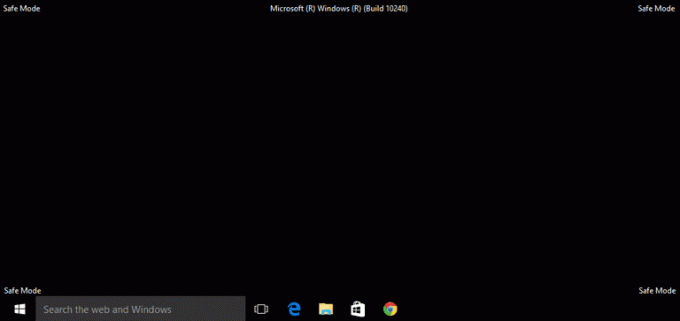
Nastavite čitati kako biste saznali kako možete odmrznuti Samsung prijenosno računalo.
Također pročitajte: Kako se riješiti Picase na Samsung Galaxy S5
Zašto se vaše prijenosno računalo ne uključuje, ali lampica napajanja svijetli?
Ako se vaše prijenosno računalo ne uključuje, ali žaruljica napajanja svijetli, to može biti zbog sljedećih razloga:
- Možda funkcijska tipka svjetlineje neispravan, a ekran se ne vidi.
- Možda postoji neki problem s inverter ekrana.
- Može biti zbog problematične vanjske diskove ili uređaje spojen na prijenosno računalo.
- Može biti zbog prašnjavi unutarnji dijelovi kao što su RAM, baterija ili GPU.
- Moguće je da je vaš laptop zapeo u petlji prtljažnika zbog oštećenog operativnog sustava.
Možete li uključiti prijenosno računalo bez tipke za napajanje?
Da, prijenosno računalo možete uključiti bez gumba za napajanje. Možete koristiti svoje tipkovnica laptopa da uključite prijenosno računalo promjenom postavki biosa. Možeš omogućiti značajku Wake on LAN koji će uključiti vaše prijenosno računalo čim se LAN kabel spoji na prijenosno računalo. Ako je vaše prijenosno računalo odvrnuto, možete upotrijebiti odvijač da dovršite strujni krug da bi se prijenosno računalo uključilo.
Kako možete popraviti svoje Samsung prijenosno računalo koje se ne uključuje?
Evo nekoliko brzih i legitimnih rješenja za vaše Samsung prijenosno računalo koje se ne uključuje:
Metoda 1: Osnovni koraci za rješavanje problema
Slijedite ove osnovne metode rješavanja problema kako biste riješili navedeni problem.
1A. Pregledajte bateriju i punjač
Morate se pobrinuti da potpuno napunite bateriju prijenosnog računala i uključite prijenosno računalo prije nego što odete na bilo koji drugi popravak. Također, potražite oštećenja na kabelu za punjenje i adapteru. Zamijenite sam kabel ili adapter ako to uzrokuje neispravnost prijenosnog računala pravilno napuniti.
1B. Identificirajte probleme sa zaslonom
A neispravan pretvarač zaslona može uzrokovati zatamnjenje zaslona prijenosnog računala do točke u kojoj nećete moći ništa vidjeti na zaslonu. Uključite Samsung prijenosno računalo u najtamnijoj prostoriji bez izvora svjetla da vidite vidi li se na njemu neki slabi odraz zaslona za uključivanje. Ako postoji, to je sigurno zbog problematičnog pretvarača zaslona. Zamijenite ga ako možete kako biste riješili problem da se Samsung prijenosno računalo ne uključuje.
1C. Riješite se vanjskih pogona
Neki vanjski pogoni poput CD-a, DVD-a i pogona za olovke mogu učiniti da vaše prijenosno računalo Samsung zaglavi u a BIOS petlja. Uklonite sve vanjske pogone kako bi se vaše Samsung prijenosno računalo glatko uključilo.
Metoda 2: Izvršite ciklus napajanja
U nastavku su navedeni koraci za pokretanje ciklusa napajanja na vašem prijenosnom računalu Samsung:
1. Ugasiti svoje prijenosno računalo pritiskom i držanjem Gumb za napajanje.
2. Isključite iz strujesve tj. sve vanjske uređaje i strujne kablove.
3. Sada, pritisnite gumb za napajanje 10 sekundi.
Isključivanje napajanja vašeg prijenosnog računala sada je dovršeno i trebalo bi riješiti navedeni problem.
Metoda 3: Pokretanje u sigurnom načinu rada pomoću USB pogona
Možete se pokrenuti pomoću siguran način kako biste izbjegli nepotrebne pozadinske procese i popravili problem s prijenosnim računalom o kojem se govori neće se uključiti. Pogledajmo kako to možete učiniti uz pomoć USB pogona:
1. Uključite USB pogon za oporavak u svoj laptop.
2. Sljedeći, čizma vaše računalo i pritisnite bilo koju tipku na tipkovnici dok se diže.
3. U novom prozoru odaberite svoj Jezik i raspored tipkovnice.
4. Zatim kliknite na Popravite svoje računalo u Postavljanje sustava Windows prozor.

5. Windows okruženje za oporavak otvorit će se kao i prije.
6. Zatim kliknite na Rješavanje problema> Napredne opcije.
7. U novom prozoru kliknite na Pogledajte više opcija oporavka > Postavke pokretanja.
Bilješka: Ako se ne pojavi Vidi više opcija oporavka, izravno kliknite na Postavke pokretanja.

8. Na stranici Postavke pokretanja kliknite na Ponovno pokretanje.
9. Sada ćete vidjeti prozor s opcijama pokretanja. Odaberite bilo koju opciju od sljedećeg:
- pritisni F4 ili 4 ključ za pokretanje računala sa sustavom Windows 10 Siguran način.
- pritisni F5 ili 5 ključ za pokretanje vašeg računala Siguran način rada s umrežavanjem.
- pritisni F6 ili 6 ključ za pokretanje Sigurnosni način sa naredbenim retkom.

10A. Pritisnite F5 ili 5 tipku za pokretanje sigurnog načina rada s umrežavanjem. To će vam omogućiti da spojite se na internet čak i u sigurnom načinu rada.
10B. Ili pritisnite F6 ili 6 ključ za omogućavanje sigurnog načina rada sustava Windows 10 s naredbenim redkom.
Također pročitajte: Popravite Galaxy Tab A koji se neće uključiti
Što možete učiniti ako se vaše Samsung prijenosno računalo ne uključuje?
Ako se vaše prijenosno računalo Samsung ne uključuje, možete pokušati dijagnosticirati prijenosno računalo za bilo koji od ovih problema:
- Provjerite rade li baterija ili adapter za napajanje prijenosnog računala ili ne
- Dijagnosticirajte probleme s operacijski sustav
- Procijenite postoji li hardverski problem
Ako se pronađu bilo kakvi problemi u gornjim dijagnozama, slijedite metode navedene u gornjem odjeljku kako biste ih riješili. Ali ako ne možete popraviti Samsung prijenosno računalo neće pokrenuti probleme s ovim popravcima, možete se obratiti stručnjaku za popravak prijenosnog računala. Pročitajte odjeljak u nastavku i saznajte kako prisilno uključiti prijenosno računalo Samsung.
Kako možete prisiliti svoje Samsung prijenosno računalo da se uključi?
Da biste prisilno uključili prijenosno računalo Samsung, pokušajte sljedeće:
1. Isključite strujni kabel sa svog laptopa.
2. Odvrnite laptop i uklonite baterija.
3. Pritisnite i držite gumb za napajanje oko 30 sekundi.
4. Ponovno umetnite baterija i uključite strujni kabel.
5. Ponovno pokretanje prijenosno računalo pritiskom i držanjem gumb za napajanje nekoliko sekundi kako biste prisilili prijenosno računalo Samsung da se uključi.
Također pročitajte: Što je Odin Mode na Samsung telefonu?
Kako možete ponovno pokrenuti prijenosno računalo Samsung?
Za ponovno pokretanje prijenosnog računala Samsung slijedite ove korake:
Bilješka: Izvedeni koraci temelje se na sustavu Windows 11.
1. Najprije kliknite na Windows ikona Start.
2. Zatim kliknite na Vlastikona.
3. Među dostupnim opcijama kliknite na Ponovno pokretanje.

Kako resetirati prijenosno računalo Samsung?
Za resetiranje prijenosnog računala Samsung samo slijedite ove korake:
Bilješka: Izvedeni koraci temelje se na Windows 11.
Opcija I: Korištenje oporavka sustava Windows
1. Klikni na Windows ikona Start.

2. Kliknite na postavke.
Bilješka: Postavke možete tražiti i iz trake za pretraživanje.

3. Sada kliknite na Windows Update iz lijevog okna, kao što je prikazano u nastavku.
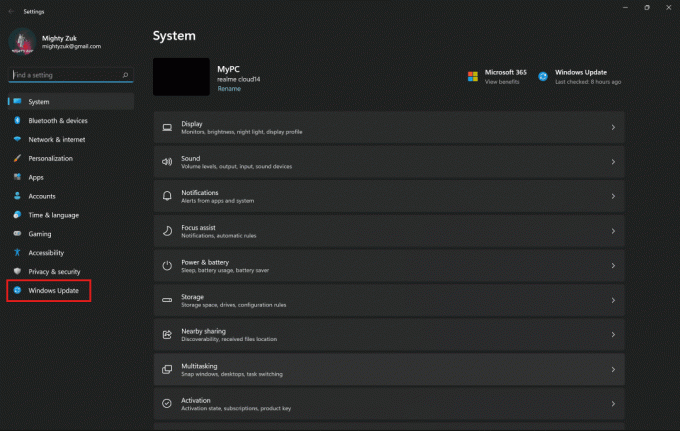
4. Kliknite na Napredne opcije.

5. Klikni na Oporavak opcija u izborniku.

6. Kliknite na Resetiraj računalo i slijedite upute.
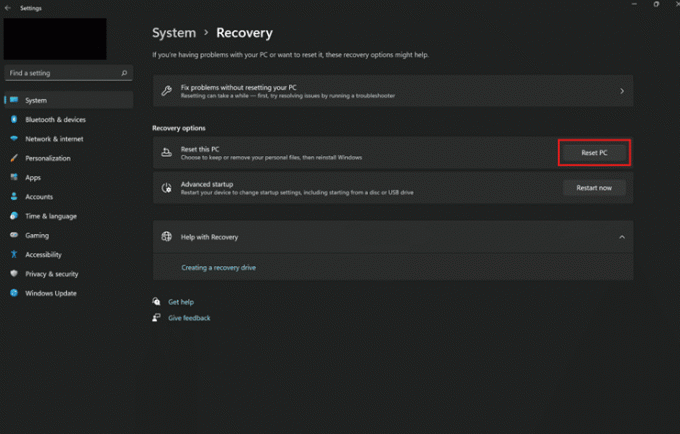
Opcija II: Korištenje Samsung alata za oporavak
1. Klikni na Windows ikona Start i pretražite i kliknite na Samsung oporavak alat za pokretanje softvera.
2. Kliknite na Vraćanje računala na tvorničke postavke.

3. Zatim kliknite na Pokrenite vraćanje na tvorničke postavke.
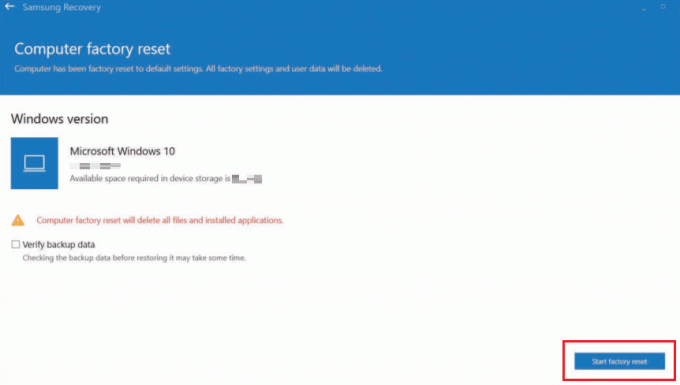
4. Kliknite na U redu a zatim slijedite na zaslonu upute za dovršetak postupka resetiranja.
Također pročitajte: Popravite Samsung Internet koji se stalno otvara sam
Kako možete hard resetirati svoje Samsung računalo?
Za hard reset Samsung računala, slijedite sljedeće korake:
Bilješka: Hard reset će ukloniti sve podatke s vašeg prijenosnog računala. Biti siguran za napravite sigurnosnu kopiju prijenosnog računala prije pokušaja sljedećih koraka.
1. Klikni na Početakikona > postavke.
2. Sada kliknite na Windows Update > Napredne opcije.

3. Klikni na Oporavak opcija.

4. Zatim kliknite na Resetiraj računalo i slijedite upute na zaslonu za vraćanje vašeg Samsung računala na tvorničke postavke.
Kako možete popraviti svoj Samsung crni ekran smrti?
Crni ekran smrti događa se na Samsung Galaxy telefonima što ostavlja korisnike zbunjenima što bi trebalo učiniti da se riješi ovaj problem. Evo nekoliko brzih popravke za vaš Samsung crni ekran smrti:
Metoda 1: Napunite Samsung telefon
Možda je vaš Samsung telefon bez struje što rezultira crnim ekranom. Priključite punjač da biste napunili svoj uređaj i provjerite rješava li problem.
Metoda 2: Prisilno ponovno pokretanje
Ponovno pokretanje pametnog telefona najvažnija je i osnovna opcija za rješavanje problema na vašem pametnom telefonu. Prisilno ponovno pokrenite telefon kako biste popravili greške i kvarove na svom telefonu. Ovo će vam omogućiti novo sučelje za rad i možete jednostavno nastaviti s radom na svom telefonu nakon ponovnog pokretanja.

Metoda 3: Izvoditi Vraćanje na tvorničke postavke iz načina oporavka
Također možete izvršiti vraćanje na tvorničke postavke na vašem Samsung telefonu iz načina oporavka da popravite problem s crnim ekranom. Pročitajte i slijedite naš vodič dalje Kako resetirati svoj Android telefon detaljno naučiti postupak.

Štoviše, pročitajte i slijedite naš vodič 5 načina da popravite svoj Android telefon koji se ne uključuje da saznate više o popravcima crnog ekrana ili problema s uređajem koji se ne uključuje.
Također pročitajte: Popravite Amazon Fire Tablet koji se neće uključiti
Kako možete odmrznuti prijenosno računalo Samsung?
Koristite ove popravke za odmrzavanje prijenosnog računala Samsung:
Metoda 1: Uklonite aplikacije koje uzrokuju probleme
Možete prisilno zatvoriti aplikaciju koja uzrokuje zamrzavanje prijenosnog računala. Pomaže vašem računalu ili prijenosnom računalu da zatvori sve procese koji uzrokuju probleme i radi glatko bez ikakvih prepreka. Slijedite naš vodič dalje 3 načina da ubijete proces u sustavu Windows 10 kako biste detaljno naučili svaku metodu za prisilno uključivanje Samsung prijenosnog računala.

Metoda 2: Prisilno ponovno pokretanje
Da vidimo kako možete prisilno ponovno pokrenuti ili ponovno pokrenuti Samsung prijenosno računalo:
1. pritisnite i držite the vlastdugme da isključite svoj laptop.
2. Otpuštanje the gumb za napajanje nakon što se ekran isključi.
3. Sada, upaliti svoje prijenosno računalo pritiskom na vlastdugme za odmrzavanje prijenosnog računala Samsung.
Metoda 3: Resetirajte računalo
Ovaj postupak nalikuje vraćanju vašeg uređaja na tvorničke postavke. Ovo će vratiti Windows u izvorno stanje, bez pogrešaka i oštećenih datoteka. Briše prethodni operativni sustav, podatke pohranjene u programima, postavke i sve vaše osobne datoteke. Instalirat će se novi OS sa svim instaliranim ažuriranjima. Ipak, možete resetirati bez gubitka podataka kako biste odmrznuli prijenosno računalo Samsung.
Bilješka: Uvijek je preporučljivo napravite sigurnosnu kopiju važnih datoteka i podataka.
Slijedite naš vodič dalje Kako resetirati Windows 10 bez gubitka podataka i implementirati iste.

Jednom kada imate popravak instaliran na vašem računalu, vaš operativni sustav će se ažurirati na najnoviju verziju i odmrznut ćete prijenosno računalo Samsung.
Preporučeno:
- Kako uključiti svjetlo obavijesti Moto E4
- Zašto se Adobe Shockwave stalno ruši?
- Popravite problem da se Kodi ne otvara u sustavu Windows 10
- Kako popraviti da se Avast Web Shield ne uključuje
Nadamo se da vam je ovaj članak pomogao da saznate zašto se vaš Samsung laptop ne uključuje, kako prisiliti Samsung prijenosno računalo da se uključi, kako hard resetirati Samsung računalo i također kako odmrznuti Samsung prijenosno računalo. Možete nam uputiti sva pitanja o ovom članku ili prijedloge o bilo kojoj drugoj temi o kojoj želite da napravimo članak. Ostavite ih u odjeljku za komentare ispod kako bismo znali.



